无线网络测试方案v2Word格式文档下载.doc
《无线网络测试方案v2Word格式文档下载.doc》由会员分享,可在线阅读,更多相关《无线网络测试方案v2Word格式文档下载.doc(30页珍藏版)》请在冰点文库上搜索。
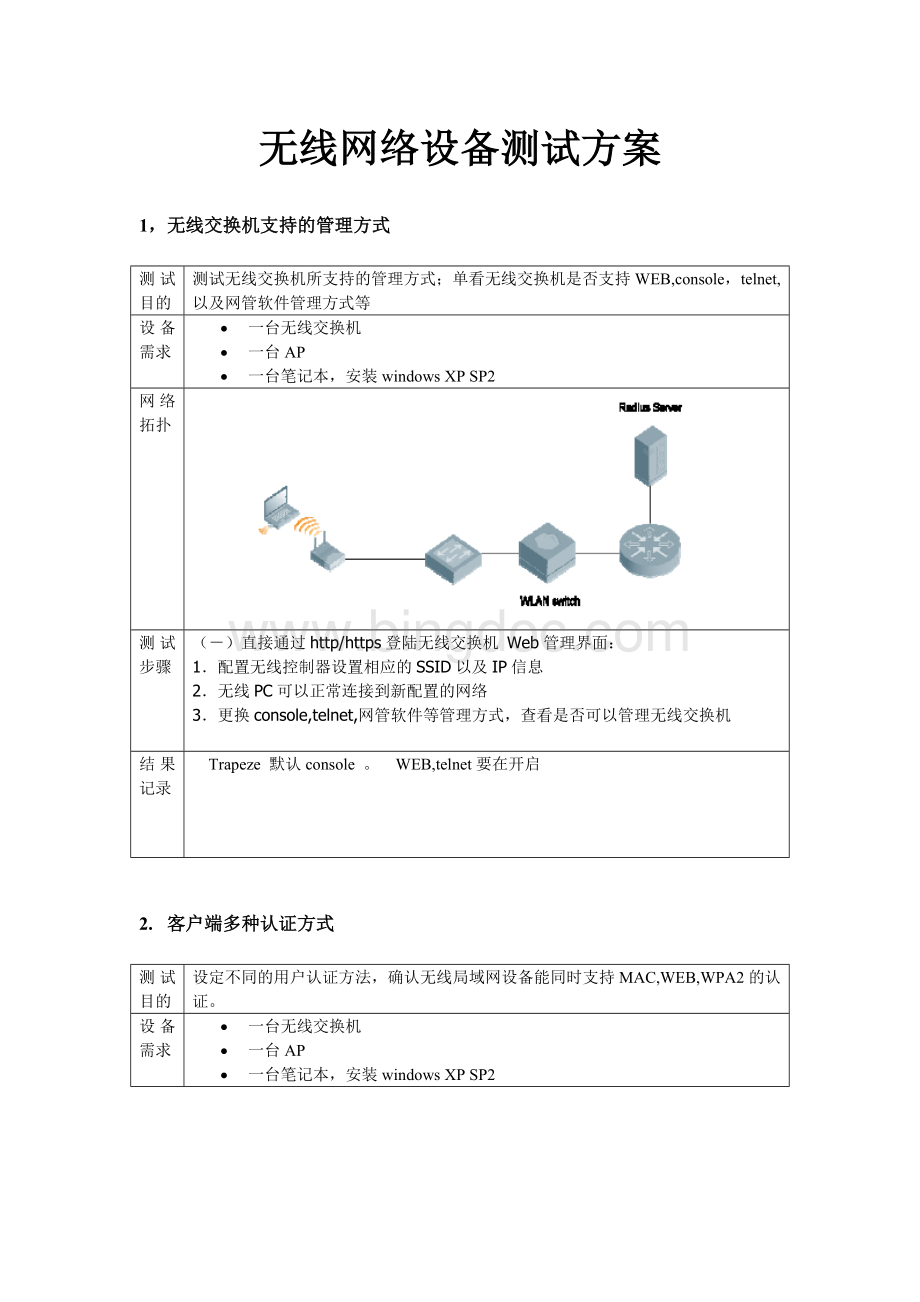
一到两台第三方的AP,用于产生干扰
一台三层交换机
一台应用服务器(安装DHCP、FTP等应用)
一台或多台笔记本,安装windowsXPSP2
1.如上图进行网络设置:
通过一个三层交换将无线交换机、AP、FTP服务器(或者是其它类型的应用服务器)以及Internet连接起来
2.先保持第三方AP的关闭状态,观察三个AP的频点和功率,确认其会自动分布在1、6、11等三个频点
3.开启第三方AP,使其工作在11频点,使用笔记本连接上FTP服务器,进行下载活动,产生一定的干扰
4.产生一段时间的干扰后,观察三个AP的频点和功率,记录变化情况
4.用户策略限制,带宽限制以及QOS功能
标书要求
支持基于用户的安全策略控制,可以做到针对每个无线用户的带宽管理、QoS保障和策略限制
FTP服务器一台
1.在同一SSID,采用WEB页面认证方式
2.设置两个不同用户,设置不同的接入策略,设置一个用户带宽没有限制,另外一个用户设置下行100K
3.同时两个用户联入网络,查看不同的策略是否生效。
4.FTP下载大文件,检查两个用户的带宽是否被限制
5.设置不同的QOS
6.检查数据包是否被设置了不同的QOS级别
7.检查是否可以根据不同用户名设置不同的策略
Radio-profile,service-profile来设置
5.异常用户自动断线功能
提供实时的用户联机中断管理功能:
即当线上发现使用者有异常现象时或用户多次尝试错误用户名或密码时,系统能自动中断该使用者之网络联机
1台无线交换机
一多台笔记本,安装windowsXPSP2
5.如上图进行网络设置:
6.首先确认PC能使用正确密钥正常登入网络
7.断开网络连接
8.再次连入网络,输入错误的用户名或密码,超过几次后
9.应发现该用户已经自动和无线网络断开连接,无法跟无线网络作关联
10.检查黑名单列表,应能发现该用户的MAC已经存在于黑名单列表中
NONO.
6.非法AP的检测/分类/抑制
AP以及干扰AP的检测和区分以及抑制功能
一台第三方的AP,用于产生干扰
i.如上图配置网络:
使用一台三层交换机将无线交换机和AP连接起来
ii.开启第三方AP,配置为加密模式,但是不和三层交换机相连接
iii.无线网络可以检测到第三方AP,并将其认为是干扰AP
iv.将第三方AP连接到三层交换机之上,并且使用笔记本和其连接,进行相关的FTP下载业务
v.无线网络可以检测到第三方AP,并将其认为是非法AP
vi.开启非法AP抑制功能,笔记本上进行的FTP业务将会发生中断
7.有线,无线访客统一管理和控制
无线控制器可以对有线以及无线用户进行相同的安全认证,策略控制,带宽控制
一个有线交换机
1台AP
1.在无线控制器作相应的策略设置
2.将用户连接到指定的有线端口
3.查看是否有线用户访问时,也弹出用户认证界面,输入用户名,用户可访问相应策略限制的应用。
4.该用户断开有线连接,连入无线相应的SSID
5.查看用户是否被要求认证,输入用户名,用户可访问相应策略限制的应用。
8.远程抓包功能
检验无线网络系统能够实时远程抓取802.11数据包的能力
两台AP
三台笔记本(一台作为终端,一台作服务器,一台作监控工作站运行Ethereal或者Airopeek工具)
i.配置网络连接如上图所示
ii.将笔记本连接上无线网络,运行一些应用,产生一些数据
iii.启动远程抓包功能,指定将运行在某一频点或者某一终端之上的数据以符合Ethereal或者Airopeek的格式转发给远程监控的工作站上
iv.在监控工作站打开相应软件,对抓到的数据进行分析
9.是否支持POE供电
测试目的:
测试无线AP是否支持标准的802.3afPoE供电
测试配置:
测试过程:
1.配置上图上相关设备,并配置无线系统采用“Open”认证方式,
2.检测AP是否自动上电
3.检测带有无线网卡的用户能否自动获得IP地址。
测试结果:
10.AP覆盖范围
测试目的:
检测AP射频的最大射频覆盖范围
11.是否支持DHCP及DHCP转发(trapeze没有路由功能,不支持DHCP转发)
检测无线控制器本身是否具有DHCP功能以及DHCP转发功能
1.配置上图上相关设备,并配置无线系统采用“Open”方式,
2.客户端采用“Open”方式关联无线网络。
3.检测PC客户端的IP地址分配信息。
12.AP是否支持802.11a/b/g
检测AP是否支持802.11a/b/g,以及是否能够同时支持。
1.配置上图上相关设备,并配置无线系统采用“Open”认证方式。
2.分别启用802.11b/g和802.11a无线射频。
4.检测网管上能否看到PC1和PC2的射频信息,看PC1是否启动802.11b/g连接,PC2是否启动802.11a连接。
5.采用pingt命令,看两台PC是否可以同时ping到网关
13.Controller对AP的管理数量
检测无线Controller能够管理的AP总数目。
(1)测试结果:
14.Controller是否带光口
检测无线控制器是否支持光纤千兆端口。
15.不同AP间数据跨三层漫游
检测无线客户端在处于不同网段的两个相邻AP之间漫游时的连接性
1.设置AP1、AP2与无线交换机关联,将AP1和AP2设置在同一个MobilityGroup内并且分别处于不同网段;
注意使AP1与AP2射频覆盖区域相邻。
2.先连接AP1,让客户端PC先接入到AP1上,启动Ping网关–t命令,确保能够ping通;
再接通AP2。
在网管上,查看PC与AP1关联。
3.拔除AP1的网线,使AP1断电,查看管理界面,检查PC是否与AP2关联。
4.检测启动Ping–t命令输出结果,看是否有丢包现象
测试预期:
客户端最多只丢一个包,不影响客户端数据和语音连接。
出现这种现象的原因有二:
一、客户端不同,驱动程序不同;
二、将AP断电来模拟客户端是被动漫游与实际网络中两个AP都工作时用户的主动漫游有很大区别,两种漫游是完全不同的。
16.跨交换机漫游
测试笔记本从连接到不同控制上的两个AP之间漫游时的延迟
所需设备
2APs
2WLAN控制器
1笔记本
拓扑
描述和测试步骤
1.配置两个控制器,两个AP分别连接到两个控制器上
2.配置SSID等无线参数。
3.关联笔记本到无线网络上。
注意AP关联到哪一个AP上,并开始连续的PING
4.将笔记本关联上的AP的radio关闭掉(注意:
这并不是一个自然的漫游情景,因此如果有可能将一个AP放置在离笔记本比较近的地方,另外一个离的比较远,这样就能通过移动测试漫游。
另外也可以将铝铂放到天线上以阻止信号。
不要关闭AP)
5.校验客户端保持着连接并且IP地址不变。
6.计算在漫游过程中产生的Ping的丢包数量
测试结果
17.测试网络负载均衡能力。
测试用例
校验WLAN解决方案是否能够实现AP的负载均衡
1WLANcontroller
2APs
2wirelessclients
测试拓扑
1.将AP和控制器配置完成,并将AP摆放在合适的位置上
2.启动loadBalancing
3.依次将笔记本打开关联到AP上
4.观察每一个笔记本,关联到哪一个AP上
预期结果
通常情况下笔记本无线网卡关联到信号最强的AP上。
负载均衡机制能够使笔记本均匀的关联到相邻的AP上。
该案例能够发现第一个笔记本关联到AP1,第二个关联到AP2,第三个又是AP1,第四个又是AP2
18.基于SSID的访问控制
检测基于不同SSID的访问控制。
1.配置两个SSID:
Guest和Employee,分别对应不同VLAN:
VLAN5、VLAN6。
2.在交换机上设置如下访问控制:
VLAN5用户可Ping192.168.202.0网段,而VLAN6用户禁止ping
3.配置SSID=Guest,采用“open”认证方式。
配置SSID=Employee,采用“802.1x”认证方式。
4.PC采用SSID=Guest登陆,查看PC是否获得VLAN5内的192.168.205.x地址;
5.PC启动Ping192.168.202.8–t,查看能够ping通
6.PC采用SSID=Employee登陆,查看PC是否获得VLAN6内的192.168.206.x地址;
7.PC启动Ping192.168.202.8–t,查看不能够ping通
19.基于AP位置的访问控制
检测是否支持基于AP位置的访问控制。
1.上配置两个APGroup:
APGroup1和APGroup2,分别对应不同VLAN:
4.将两个AP放置在大楼内相距较远的位置。
两台PC都采用SSID=Guest登陆,使PC1与AP1关联;
PC2与AP2关联
5.查看PC1是否获得VLAN5内的192.168.205.x地址;
PC2是否获得VLAN6内的192.168.206.x地址
6.在PC1和PC2分别上启动Ping192.168.202.8–t,查看PC1能够ping通,而PC2不能ping通。
20.SSID信息保密
检测无线系统是否支持SSID信息的保密。
1.如上图设置好AP。
创建WLANSSID=guestnet,采用“open”认证方式。
2.为WLANSSID=guestnet登陆的客户端都分配192.168.206.x网段的地址。
3.在PC机Odyssey无线客户端上,采用无线SSIDScan功能搜索可用的SSID。
4.查看能否搜索到guestnet这个SSID,选择guestnet,让PC试图通过此SSID接入网络。
5.查看PC是否获取到192.168.206.x网段的地址。
6.在WCS网管的WLANSSID=guestnet配置界面上,关闭“BroadcastSSID”选项;
7.重复步骤3,查看能否搜索到SSID=guestnet的WLAN,并查看用户能否获得IP地址。
21.AP双以太网口冗余(Trapeze独有功能)
双POE以太网口物理冗余。
1APs
1wirelessclients
1POESwitch
22.无线网络覆盖状况查询
检测通过无线网管系统能否查询无线网络覆盖状况。
23.测试在单SSID情况下根据用户帐号将用户分配到不同VLAN中的能力。
测试无线局域网解决方案是否有能力根据用户的帐号分配VLAN。
1个AP
1个WLANswitch
2个无线笔记本
1.在控制器上创建VLAN2和VLAN3,并在每个VLAN上启动DHCPSERVER功能。
2.在RADIUS上创建两个用户test1、test2。
设置这两个用户的Vlan-name属性分别为vlan2和vlan3。
3.创建一个名为test的service-profile配置使用外置RADIUS(PEAP)做为认证方式。
4.将第一个笔记本配置成为使用PEAP认证,并使用test1帐号
5.将第二个笔记本配置成为使用PEAP认证,并使用test1帐号
第一个笔记本获得VLAN2的IP地址,第二个笔记本获得VLAN3的IP地址
24.测试系统定位合法和非法终端的能力
能够在网管平台上定位出Client的能力
3+APs
1无线控制器
1个POE交换机
1个笔记本
1.将三个AP连接到POE交换机上;
2.将一个笔记本关联到无线网络中;
3.启动网管软件,将平面图输入到网管软件中;
4.将AP部署位置放在平面图中相应的位置;
5.在网管软件中的定位client。
在网管软件中的该平面图中能够看到Client所处的位置(注意测试时,平面图要尽量精准)
25.测试网管系统远程配置AP的能力。
测试案例
校验网管平台上远程配置控制器以及AP的能力
1.使用网管软件配置控制器的各个参数
2.使用网管软件配置AP的各个参数(射频、本地转发等基于AP的特性)
网管软件能够远程配置控制器和AP
26.测试AP上电后,自动寻找AC和下载配置数据能力(包含二层组网,三层组网,跨NAT(如果支持的话)等多种方式)。
测试多种组网方式下AP和控制器之间的连通能力
3APs
1个POE交换机(L3功能)
1.将AP1直连到控制器的端口2,配置其为直连AP
2.将AP2连接到交换机上某一端口上,在交换机上为该VLAN启动DHCP服务器功能
3.将AP3连接到交换机上的另外一个端口上,该端口属于另外一个VLAN。
4.可以配置AP3使用静态IP地址和指定控制器地址
5.也可以为该VLAN配置DHCP服务器,并在Option43字段中指定控制器地址。
在各种方式下,AP均能注册到控制上
27.测试网管系统保存和统计AP及接入控制器历史流量及接入用户数数据的能力。
校验网管系统是保存和统计AP以及接入控制器的流量以及用户数据能力
1.在网管软件中的能够查阅各种历史信息的统计
2.在网管软件中的能够生成各种历史信息的统计报表
网管软件能够保存和统计AP以及接入控制器的流量以及用户数据能力(最长应该有30天的历史信息)
28.测试网管系统发现AP故障和初步诊断故障原因的能力。
校验网管系统是否能够发现AP故障和初步诊断故障原因。
1.在网络正常情况下,将其中一个AP拔掉
2.网管软件是否能够报警
3.网管软件是否有相应的描述
4.网管软件是否能够提出解决建议
网管软件能够发现网络异常,并提出解决方式
29.测试启用加密功能后系统性能的下降程度。
测试终端分别在没有加密、WEP加密(动态)、WPA(TKIP)、WPA2(TKIP)模式下吞吐能力
(该测试最好在屏蔽室中进行)
1个WLANswitch.
1个AP
1个WEPclient
1个WPAclient
1个WPA2client
1.不使用加密,使用Chariot测量双向的Throughput
2.使用WEP加密(动态),使用Chariot测量双向的Throughput
3.使用WPA加密(TKIP),使用Chariot测量双向的Throughput
4.使用WPA2加密(TKIP),使用Chariot测量双向的Throughput
30.L2~L7安全功能(Aruba功能,只有Aruba支持)
要求配置针对无线用户安全控制功能,可根据单一用户或用户组设置不同的安全策略,策略要求能够基于L2,L3,L4和L7的不同数据包头作相应的策略控制
1.分别设置L2,L3,L4,L7的安全策略
2.检测无线交换机是否支持L2~L7的安全策略
3.基于L2的策略设置为根据MAC地址或ETHERNET类型进行包过滤
4.基于L3的策略设置为源地址,目的地址进行包过滤
5.基于L4的策略设置为不同的UDP或TCP的端口号进行包过滤
6.基于L7的策略设置为SIP或H.323话音数据流进行包过滤
7.在客户端上开启一个dhcp服务器,检查无线交换机对dhcp攻击的防范
8.将一个客户端的IP地址改为另外一个客户端的IP地址,检查无线交换机对客户端IP地址欺骗的防范
9.记录结果
31.三层功能和NAT功能(Aruba功能)
用openSSID连接到网络,在无线控制器中设置静态路由以及NAT功能
两台笔记本,安装windowsXPSP2
1.如上图进行网络设置:
通过一个三层交换将无线交换机、AP、FTP服务器(或者是其它类型的应用服务器)以及Internet连接起来;
用户通过外置的DHCP服务器获取IP地址;
在内置的AAA服务器中配置两个用户:
2.在控制器中配置3层路由,以及NAT功能,证明无线控制器有3层路由以及NAT功能。
32.测试同一SSID是否支持多种加密方式(trapeze功能,其他厂家不满足)
测试同一AP是否支持在同一SSID下可以支持多种加密方式的客户端连接入网络
1.连接AP与控制器,对AP进行配置
2.使用WEP客户端关联无线网络,查看是否能够正常关联
3.使用WPA客户端关联无线网络,查看是否能够正常关联
4.使用WPA2客户端关联无线网络,查看是否能够正常关联。
。
产生干扰,连不上。
33.测试AP是否可以设置在失去控制器控制后仍可继续工作(trapeze功能,其他厂家不满足)
测试AP是否可以设置在失去控制器控制后仍可继续工作,APtimeout时间应该可以设置
1个client
5.连接AP与控制器,对AP进行配置
6.使用无线客户端关联无线网络,
7.将控制器断电,查看AP是否能够继续工作
8.查看无线客户端是否仍然关联在无线网络上,并能访问与AP相连的服务器
34.无线交换机与LDAP互通(Aruba功能)
直接可与我方LDAP数据库互通,无线接入使用我方统一的LDAP用户数据库
LDAP服务器
1.在无线交换机设置WEB认证方式
2.设置无线交换机为LDAP认证方式
3.无线用户使用LDAP数据库中的用户名和密码能